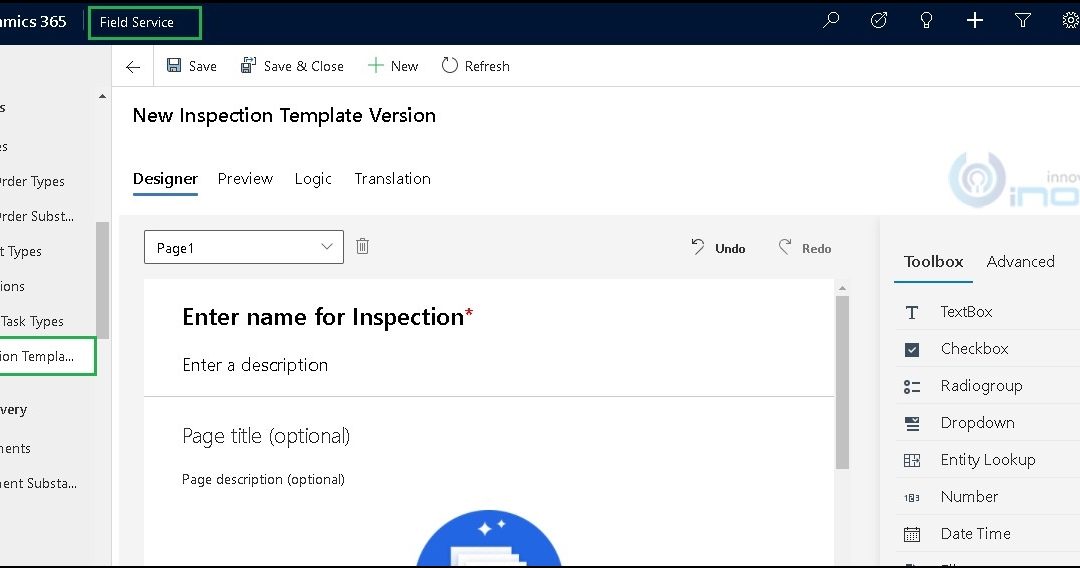Выездная инспекция при обслуживании тех или иных систем используется техническими специалистами для регистрации ответов на различные вопросы во время выполнения рабочих заданий. Эти вопросы могут быть связаны с безопасностью, сведениями о свойствах активов, проверкой прохождения и неудачей для активов на основе различных показателей, подписей, отзывов клиентов и т. д.
Microsoft добавила функцию шаблона проверки в Dynamics 365 Field Service, чтобы создавать наиболее интерактивные формы для проверки. Существуют различные компоненты, которые можно использовать при создании шаблонов проверки, такие как TextBox, Entity Lookup, Number, File, Date Time и т. д. Матрица (динамическая) – это один из компонентов, который можно использовать для сбора нескольких деталей в одно целое.
Далее речь пойдет о том, как включить этот компонент в Field Service Inspection. Для начала нужно рассмотреть сценарий, в котором нужно создать шаблон проверки, и который включает анкеты для регистрации свойств активов, таких как номер актива, дата установки, номер этажа, количество активов и дополнительные примечания. Таким образом, вместо того, чтобы задавать отдельные вопросы по этим деталям, мы будем использовать матрицу (динамическую) для сбора этой информации в рамках одного вопроса.
Пожалуйста, выполните следующие шаги, чтобы запустить вышеупомянутый сценарий:
1) Перейдите в Field Service> Настройки> Шаблоны проверки и создайте новый шаблон проверки.
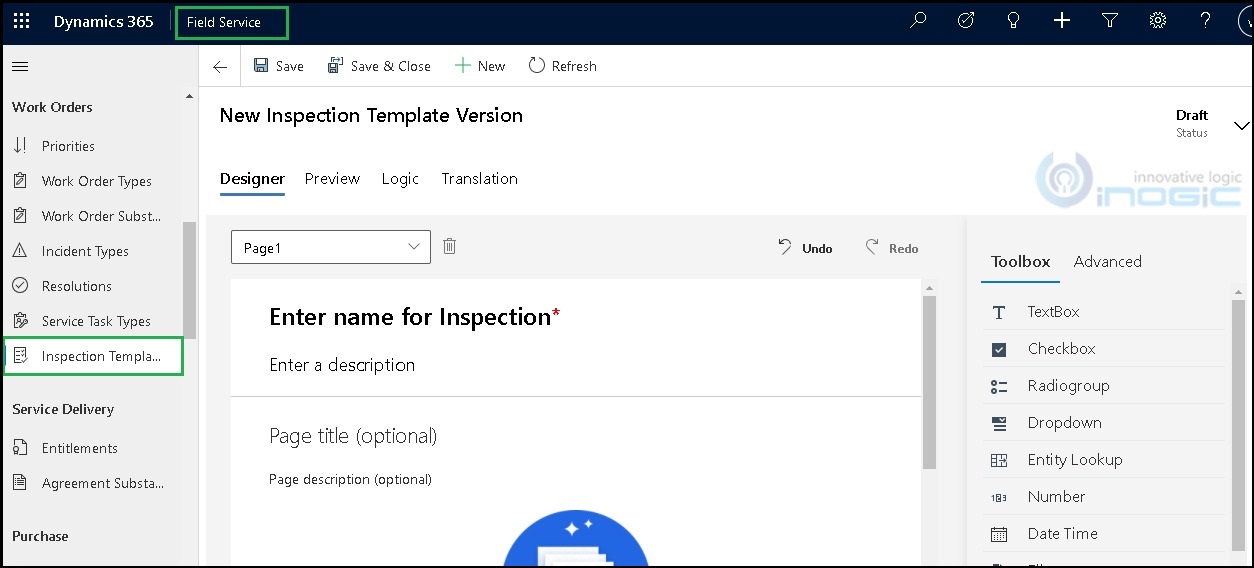
2) Введите желаемое имя для проверки и добавьте матричный (динамический) компонент из области Toolbox, как показано на скриншоте ниже.
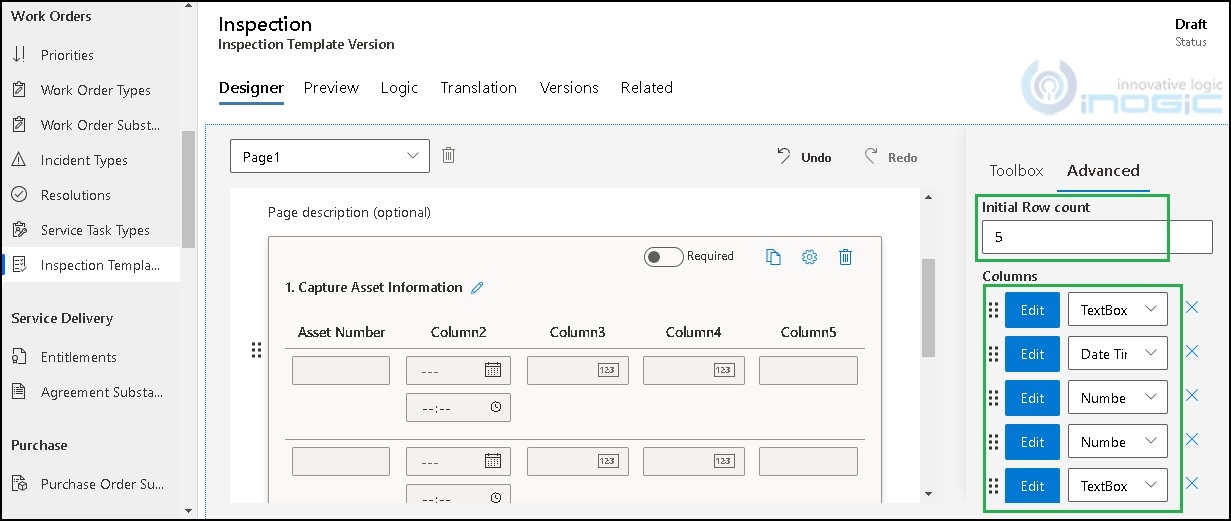
3) Теперь нужно отредактировать детали вопроса в соответствии с определенными требованиями:
-
Введите имя вопроса как «Захват информации об активах».
-
Введите начальное количество строк: 5 (введите количество строк, чтобы технический специалист мог добавить сведения о проверке)
-
Столбцы: по умолчанию будет три столбца, но можно добавить дополнительный столбец с помощью кнопки «Добавить». В соответствии с рассматриваемым сценарием нужно зафиксировать номер актива, дату установки, номер этажа, количество активов и дополнительные примечания, поэтому следует добавить 5 столбцов, как показано на скриншоте ниже.
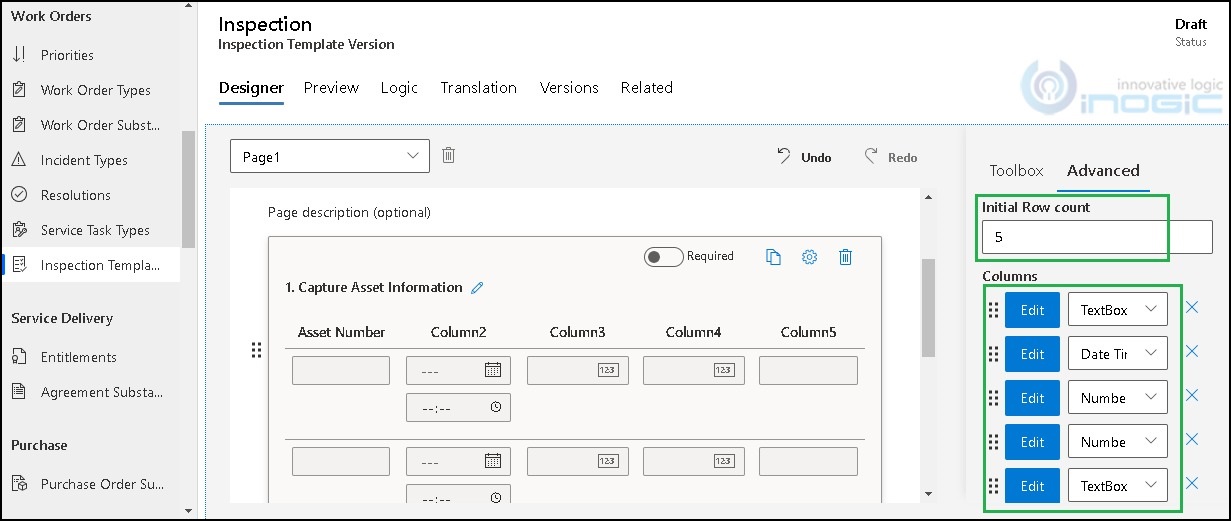
4) Теперь нужно редактировать каждый столбец, чтобы настроить его на правильный тип для добавления деталей в форму проверки.
-
Номер актива – этот столбец должен позволять пользователю снимать штрих-код, поэтому нужно редактировать свойства столбца с помощью кнопки «Изменить».
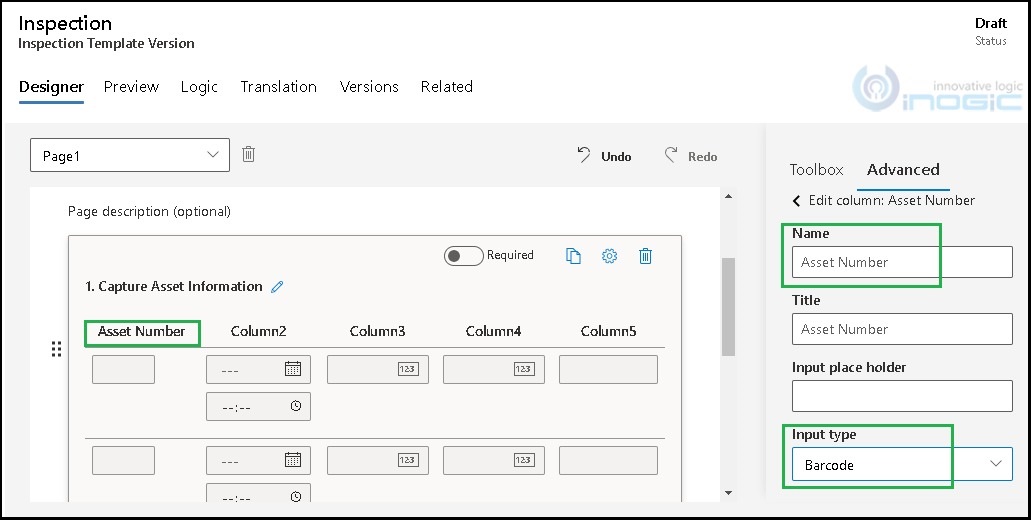
-
Дата установки: этот столбец должен позволять пользователям фиксировать дату, поэтому нужно редактировать свойства столбца с помощью кнопки «Изменить».
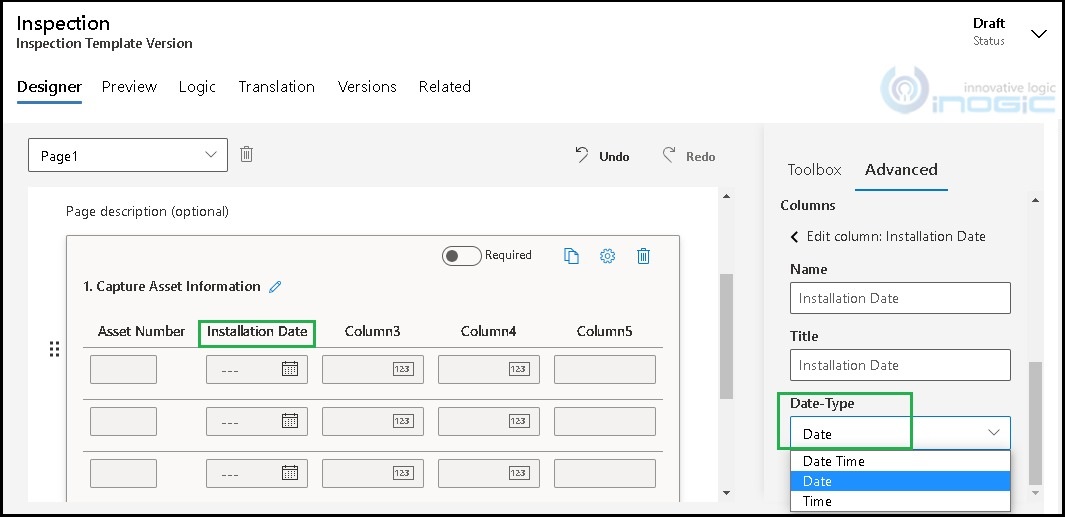
-
Номер этажа – этот столбец должен позволять пользователю фиксировать номер, поэтому нужно редактировать свойства столбца с помощью кнопки «Изменить», как показано на снимке экрана ниже.
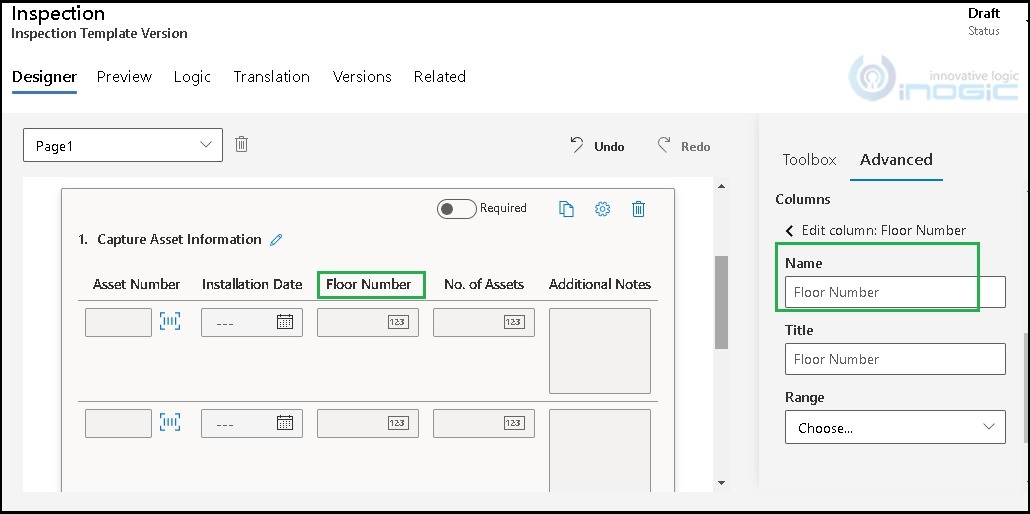
-
Количество активов – этот столбец должен позволять пользователям вводить и изменять количество.
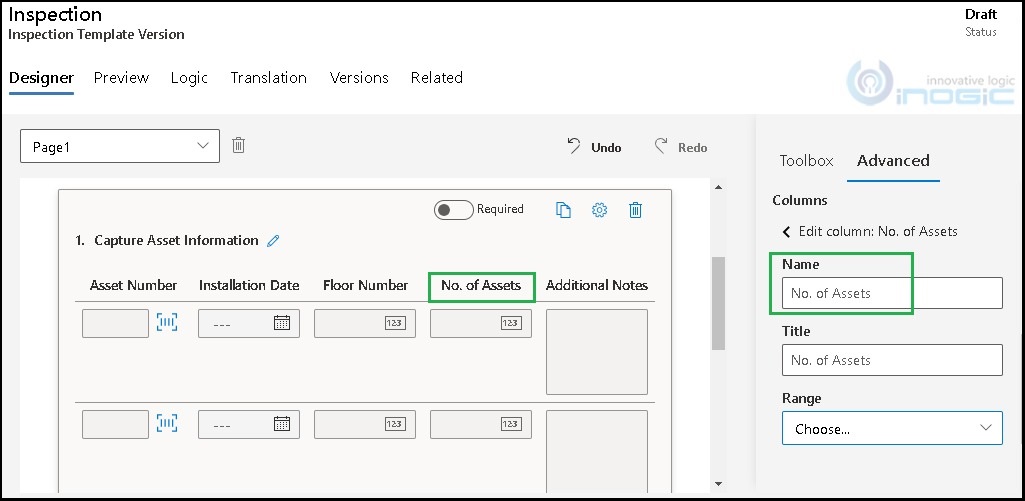
-
Дополнительные примечания – этот столбец должен позволять пользователям вводить несколько строк текста.
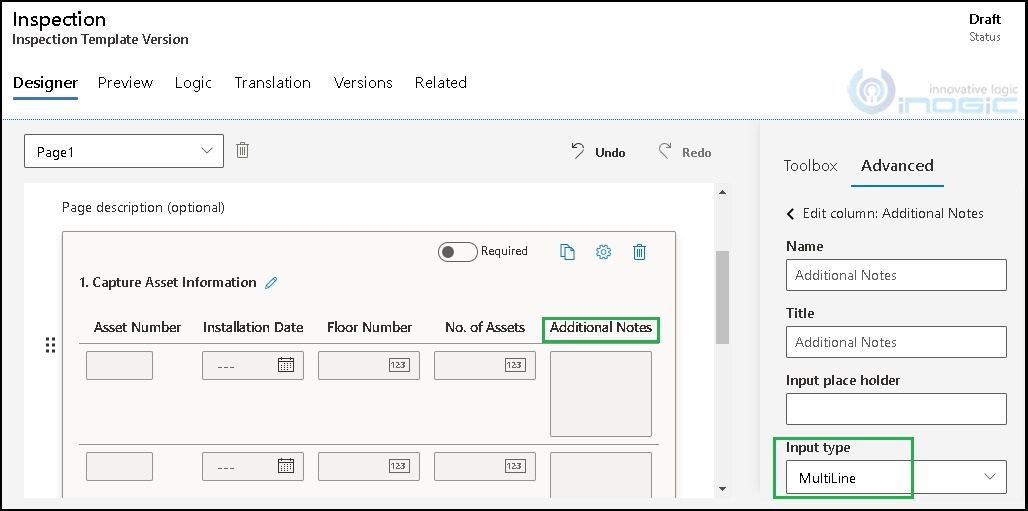
5) После завершения проверки опубликуйте шаблон. Кроме того, его можно связать с типом служебной задачи.
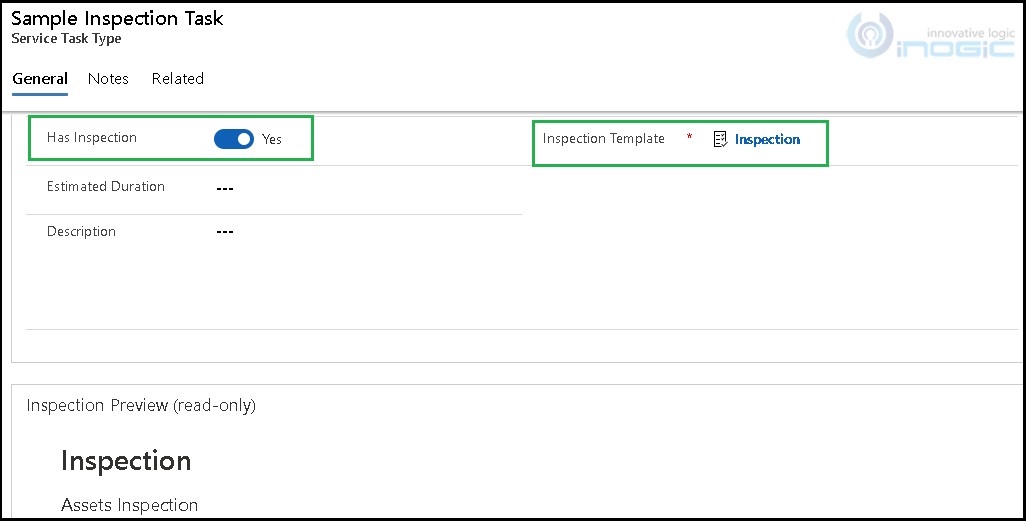
6) Теперь нужно сделать заказ на работу с задачей обслуживания, имеющей тип «Пример задачи проверки», с которой связана проверка.
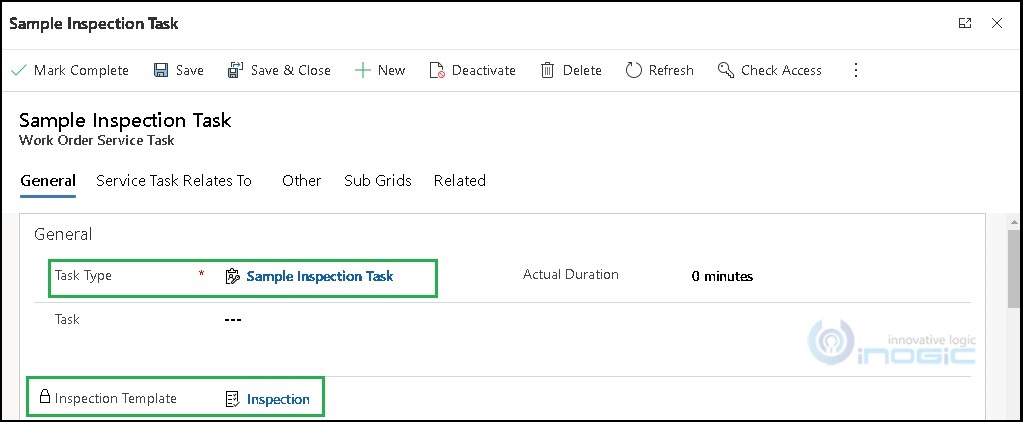
Таким образом, можно создавать и использовать мобильное приложение Inspections with Field Service для заполнения различных деталей, связанных с активами в местоположении клиента.